Neem video, audio, gameplay en webcam op om kostbare momenten eenvoudig vast te leggen.
Handige snelkoppelingen om realtime screenshots te maken op een Mac
Wat is de sneltoets voor schermopname op een MacBook? Ik wil graag de vergaderverslagen vastleggen.
-van QuoraHet opnemen van het scherm op je Mac wordt een stuk makkelijker als je de juiste snelkoppelingen voor Mac-schermopname kent. De vraag van deze Quora-gebruiker is waarschijnlijk een veelvoorkomende vraag voor veel mensen. Of je nu gameplay wilt vastleggen, een tutorial wilt maken of grappige momenten wilt bewaren, snelkoppelingen kunnen tijd besparen en het proces efficiënter maken. Deze gids leidt je door de standaardsnelkoppelingen voor schermopname en laat zien hoe je als een pro schermopname kunt maken op Mac met snelkoppelingen.
Gidslijst
Hoe u een schermopname op een Mac kunt maken met de standaardsnelkoppeling Hoe u een schermopname op een Mac kunt maken met behulp van de QuickTime-snelkoppeling Toestemmingsinstellingen voor geavanceerde schermrecorders met behulp van snelkoppelingen De krachtigste manier om een Mac-scherm op te nemen met doe-het-zelf-snelkoppelingenHoe u een schermopname op een Mac kunt maken met de standaardsnelkoppeling
Het opnemen van uw scherm op een Mac is eenvoudig dankzij de ingebouwde snelkoppelingen die macOS gebruikers biedt. Deze functie is perfect voor degenen die snel hun scherm moeten vastleggen voor tutorials, presentaties of om content te delen. De standaard snelkoppelingen elimineren de noodzaak voor extra software, waardoor het een handige keuze is voor zowel casual als professioneel gebruik. Met deze snelkoppeling hebt u toegang tot de intuïtieve opnametools van macOS om uw hele scherm of een geselecteerd deel vast te leggen. Hier leest u hoe u snel uw scherm kunt opnemen met de standaard snelkoppeling van uw Mac:
Stap 1Druk op uw Mac tegelijkertijd op de knoppen "Shift", "Command" en "5" om de recorder te starten.
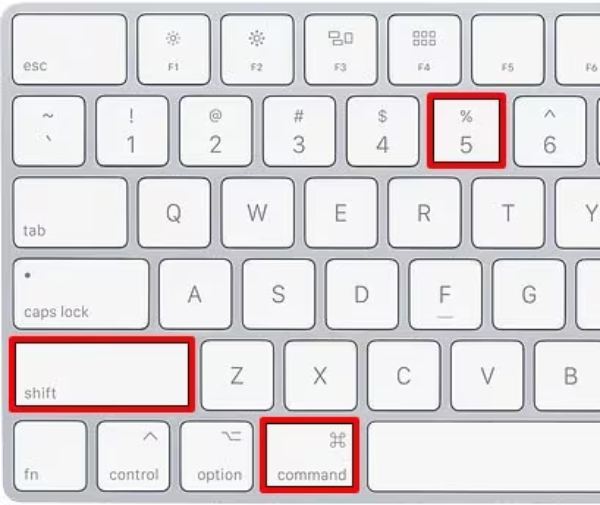
Stap 2Klik om de modus voor schermopname te kiezen uit 'Hele scherm opnemen' of 'Geselecteerd gedeelte opnemen'.

Stap 3Klik nu op de knop 'Opnemen' om uw Mac-scherm eenvoudig te screenen.

- Pluspunten
- Gemak: Gemakkelijk toegankelijk via een eenvoudige snelkoppeling.
- Gemak: Gemakkelijk toegankelijk via een eenvoudige snelkoppeling.
- Vrij: Beschikbaar voor alle Mac-gebruikers zonder extra kosten.
- Nadelen
- Beperkte bewerkingsfuncties: Minimale hulpmiddelen voor het bijsnijden of verbeteren van opnames.
- Geen geavanceerde opties: Mist functies zoals aantekeningen, webcam-overlay of ruisonderdrukking.
- Basis audio-ondersteuning: Neemt alleen externe microfooninvoer op en kan niet schermopname op Mac met audio.
Hoe u een schermopname op een Mac kunt maken met behulp van de QuickTime-snelkoppeling
QuickTime Player is een native macOS-applicatie, die eveneens een betrouwbare manier biedt om uw scherm op te nemen met een snelkoppeling. Met QuickTime kunt u het hele scherm of een geselecteerd deel vastleggen, wat het ideaal maakt voor tutorials, presentaties en meer. Hoewel het niet afhankelijk is van een directe snelkoppeling, is het voor de meeste gebruikers nog steeds efficiënt en eenvoudig om toegang te krijgen tot de opnamemogelijkheden van QuickTime door deze snelle stappen te volgen.
Stap 1Start QuickTime Player nadat u het in de map 'Toepassingen' hebt gevonden.
Stap 2Klik op de knop 'Bestand' en vervolgens op de knop 'Nieuwe schermopname'.
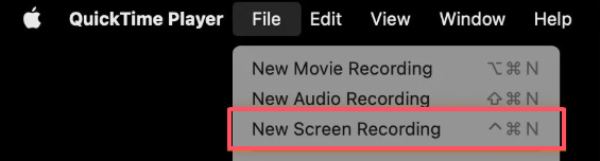
Stap 3Klik op de knop "Opnemen" om de opname te starten. stop schermopname op je Mac, druk op de "Command", "Control" en de "Escape" knop.

- Pluspunten
- Vooraf geïnstalleerd: Wordt geleverd met macOS, dus er zijn geen extra downloads nodig.
- Bewerkbaar: Wordt direct in QuickTime geopend, zodat u het kunt bijsnijden of delen.
- Lichtgewicht: Verbruikt geen noemenswaardige systeembronnen.
- Nadelen
- Basisfuncties die worden geboden: Beperkt tot eenvoudige schermopname zonder geavanceerde hulpmiddelen.
- Geen systeemaudio: Kan alleen externe microfooninvoer opnemen zonder hulpmiddelen van derden.
- Een handmatige start: Hiervoor moet u QuickTime openen en door menu's navigeren. Dit kan langer duren dan het gebruik van een snelkoppeling.
Toestemmingsinstellingen voor geavanceerde schermrecorders met behulp van snelkoppelingen
Als u denkt dat de ingebouwde Mac-snelkoppelingsschermrecorder en QuickTime-schermopname niet aan uw geavanceerde behoeften kunnen voldoen, zoals uitgebreidere bewerkingsfuncties of aangepaste sneltoetsen voor verschillende functies, dan kunt u een aantal geavanceerdere schermrecorders voor uw Mac overwegen. Welke u ook kiest, één ding moet u van tevoren duidelijk maken: u moet de geavanceerde machtigingen voor video-opname van tevoren inschakelen om ze normaal te kunnen gebruiken. Als u niet weet hoe u video-opname met sneltoetsen op uw Mac inschakelt, kunt u de onderstaande demonstratiestappen volgen om ervoor te zorgen dat uw geavanceerde schermrecorders met sneltoetsen normaal op uw Mac kunnen worden uitgevoerd:
Stap 1Klik op de knop "Apple" en vervolgens op de knop "Systeeminstellingen...".
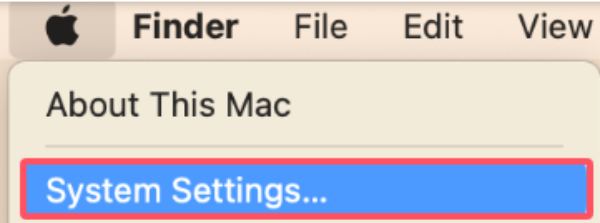
Stap 2Klik op de knop "Privacy & Security". Klik vervolgens op "Screen Recording" om de instellingen aan te passen.
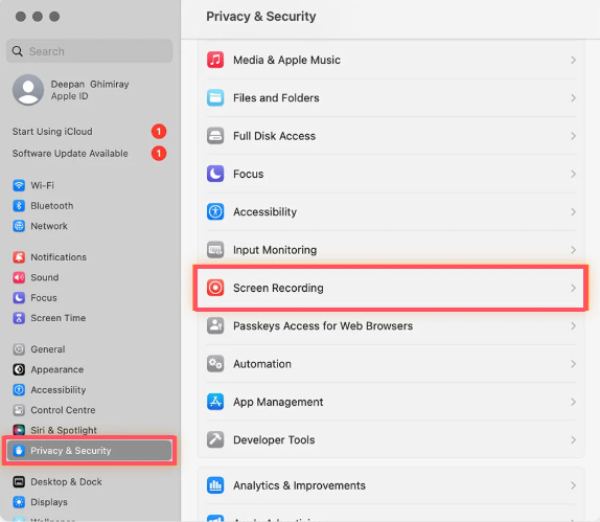
Stap 3Zoek de gewenste schermopname voor Mac met de snelkoppeling en zorg ervoor dat de knop is ingeschakeld.
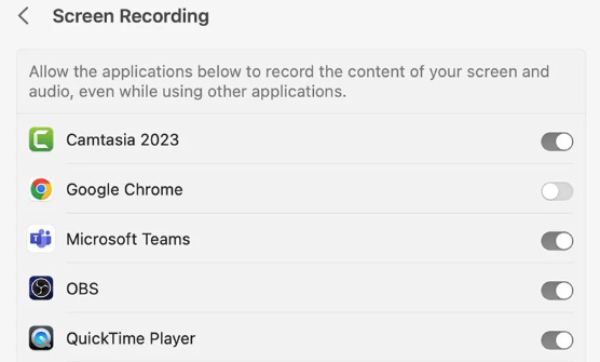
De krachtigste manier om een Mac-scherm op te nemen met doe-het-zelf-snelkoppelingen
Toch zorgt het gebruik van de ingebouwde schermrecorder met standaard snelkoppelingen voor schermopname op Mac er nog steeds voor dat sommige gebruikers zich tekortschieten. Deze ongemakken komen voornamelijk voort uit de volgende aspecten:
Ten eerste zijn deze snelkoppelingen nog steeds omslachtig. Dit betekent dat u na het indrukken van de snelkoppeling alleen de schermopnametool opent in plaats van dat u de opname rechtstreeks start.
Ten tweede ondersteunen deze snelkoppelingen meestal maar één of twee instellingen op de Mac. Bovendien kunt u niet meerdere snelkoppelingen voor verschillende specifieke functies aanpassen.
Bovendien is de kwaliteit van de standaardschermrecorder niet gegarandeerd en kan het zijn dat de kwaliteit van de opnames niet aan uw eisen voldoet. Bovendien kunt u de opnames niet rechtstreeks bewerken.

Gezien de bovenstaande tekortkomingen en ongemakken hebt u mogelijk een krachtigere en uitgebreidere schermrecorder nodig, die ook uitgebreidere aanpassingsmogelijkheden voor snelkoppelingen ondersteunt. 4Easysoft Schermrecorder is degene die u zoekt! Als u met één snelkoppeling wilt beginnen met opnemen, kunt u dit als volgt instellen en in de toekomst genieten van het gemak van het starten van schermopname op uw Mac met één klik:

Pas meerdere snelkoppelingen aan om uw Mac-scherm op te nemen.
U kunt meerdere modi kiezen die u kunt toepassen op verschillende Mac-gebruiksscenario's.
Bewerk de opnames direct nadat u het Mac-scherm hebt vastgelegd met snelkoppelingen.
Ondersteunt het exporteren van uw Mac-schermopname in meerdere formaten.
100% Veilig
100% Veilig
Stap 1Start 4Easysoft Screen Recorder en klik op de knop "Menu" en vervolgens op de knop "Voorkeuren".
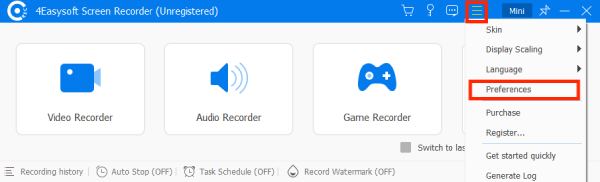
Stap 2Klik op de knop "Sneltoetsen" om zelf een snelkoppeling te maken voor het opnemen van uw Mac-scherm met systeemaudio inbegrepen.
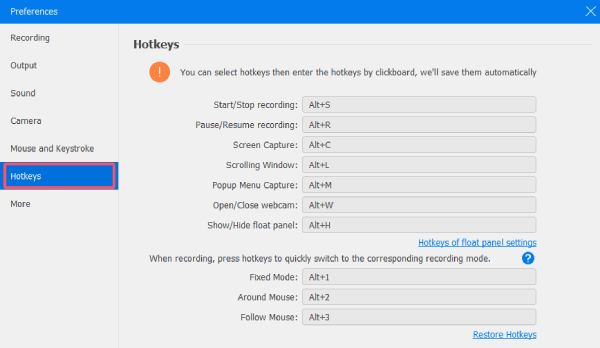
Stap 3Nadat u op de knop "OK" hebt geklikt om de instellingen op te slaan, kunt u op de snelkoppeling drukken en direct beginnen met het opnemen van uw Mac-scherm.
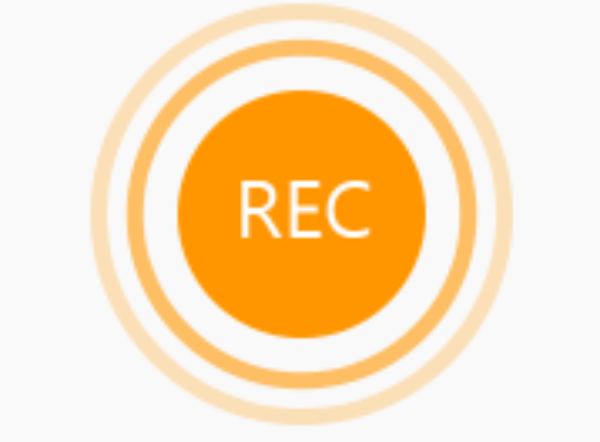
Conclusie
Al met al bieden zowel de standaard macOS-snelkoppelingen als QuickTime Player betrouwbare manieren om op Mac op te nemen. Deze standaardsnelkoppelingen zijn geweldig voor snelle toegang en basisbehoeften voor schermopname. Beide methoden hebben echter beperkingen. Voor complexere behoeften hebt u mogelijk 4Easysoft Schermrecorder, die meer flexibiliteit en functies heeft. Als je het nodig hebt, download het dan nu en probeer het gratis!
100% Veilig
100% Veilig


